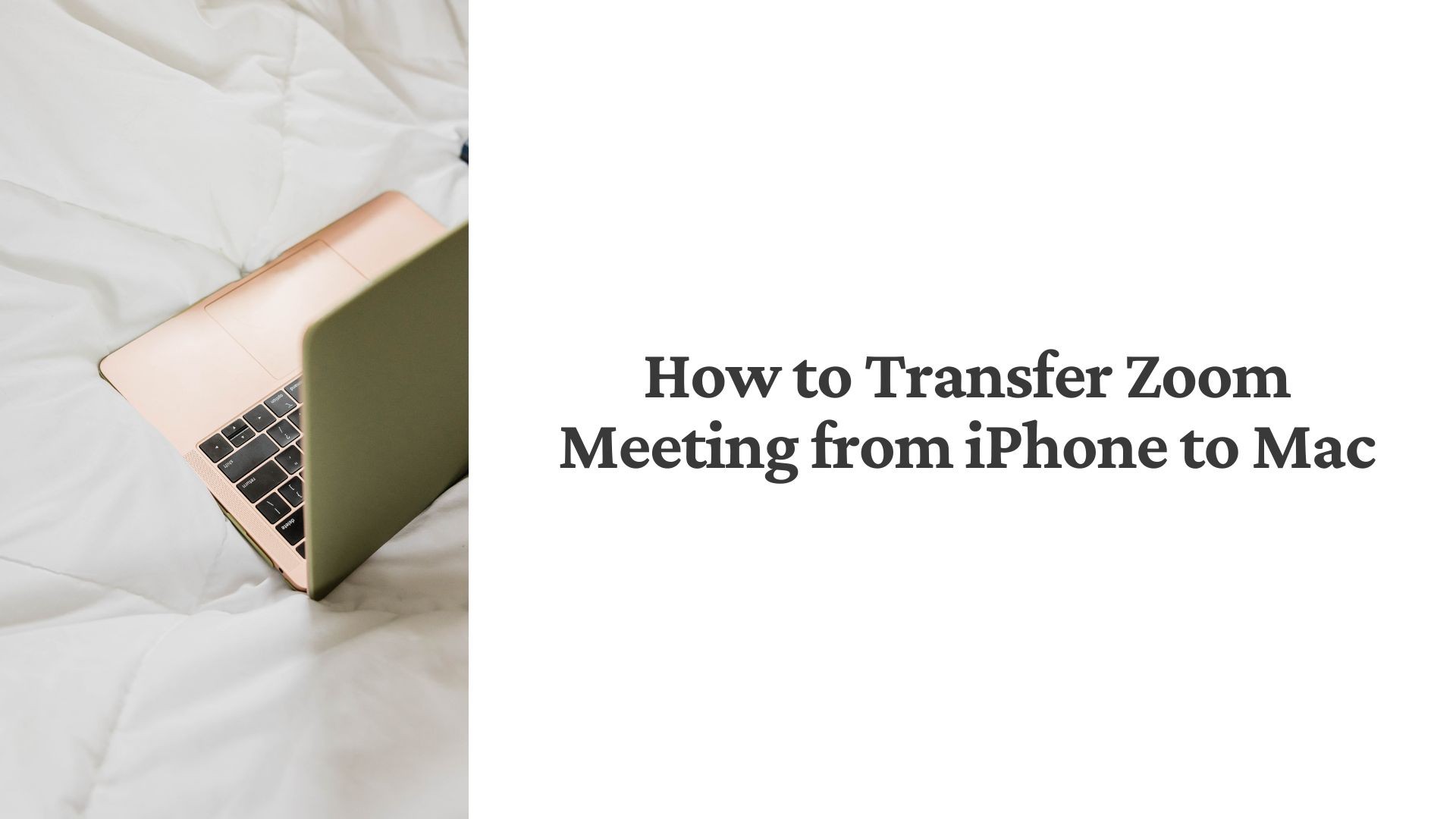Zoom telah menjadi alat bantu penting untuk rapat, webinar, dan kelas virtual. Meskipun merekam rapat Zoom di iPhone sangat mudah, ada kalanya Anda perlu mentransfer rekaman tersebut ke Mac-untuk pencadangan, pengeditan, atau berbagi dengan orang lain.
Namun, bagaimana tepatnya Anda mentransfer rekaman rapat Zoom Anda dari iPhone ke Mac? Baik menggunakan AirDrop, iCloud, atau kabel, blog ini akan memandu Anda melalui beberapa metode yang sederhana dan efektif untuk memindahkan file.
Mengapa Mentransfer Rekaman Zoom dari iPhone ke Mac?
Mentransfer rekaman rapat Zoom Anda ke Mac menawarkan beberapa manfaat:
Manajemen Penyimpanan: Rekaman zoom dapat menghabiskan banyak ruang di iPhone Anda. Mentransfernya ke Mac Anda akan membantu mengosongkan penyimpanan.
Alat Pengeditan: Mac sering kali memiliki perangkat lunak pengeditan video dan audio yang lebih baik, seperti iMovie atau Final Cut Pro, sehingga lebih mudah untuk mengedit rekaman Anda.
Pencadangan dan Organisasi: Lebih mudah untuk mengatur dan mencadangkan rekaman pada Mac dengan ruang penyimpanan yang luas.
Berbagi: Berbagi rekaman sering kali lebih nyaman dilakukan dari Mac, karena terintegrasi secara mulus dengan email, penyimpanan cloud, dan platform lainnya.
Metode untuk Mentransfer Rekaman Rapat Zoom dari iPhone ke Mac
Metode 1: Gunakan AirDrop
AirDrop adalah salah satu cara termudah untuk mentransfer file di antara perangkat Apple. Berikut ini cara mentransfer rekaman rapat Zoom Anda menggunakan AirDrop:
Temukan Rekaman di iPhone Anda:
- Buka aplikasi Aplikasi zoom.
- Pergi ke halaman Rapat dan temukan rekaman rapat Anda.
- Jika rekaman disimpan secara lokal di iPhone Anda, biasanya akan ada di aplikasi Foto.
Aktifkan AirDrop di Kedua Perangkat:
- Pada Mac Anda, klik Pencari > Pergi. > AirDrop. Pastikan Mac Anda diatur untuk menerima file dari "Semua Orang" atau "Hanya Kontak."
- Pada iPhone Anda, usap ke bawah untuk membuka Control Center dan aktifkan Wi-Fi, Bluetoothdan AirDrop.
Mentransfer File:
- Ketuk tombol Bagikan pada rekaman iPhone Anda.
- Pilih AirDrop dan pilih Mac Anda dari daftar perangkat terdekat.
- Terima transfer di Mac Anda, dan file akan disimpan ke folder Unduhan folder.
Mengapa Menggunakan AirDrop?
Cepat, nirkabel, dan tidak memerlukan perangkat lunak tambahan. Sempurna untuk transfer cepat.
Metode 2: Gunakan iCloud Drive
Jika Anda menggunakan iCloud Drive, Anda dapat mengunggah rekaman dari iPhone dan mengaksesnya di Mac.
Mengaktifkan iCloud Drive:
- Pada iPhone Anda, buka Pengaturan > [Nama Anda] > iCloud > iCloud Drive dan aktifkan.
- Pada Mac Anda, buka Preferensi Sistem > ID Apple > iClouddan memastikan iCloud Drive diaktifkan.
Unggah File:
- Temukan Perekaman zoom di iPhone Anda.
- Ketuk tombol Bagikan ikon dan pilih Simpan ke File.
- Pilih iCloud Drive sebagai folder tujuan.
Mengakses file di Mac Anda:
- Buka Pencari pada Mac Anda dan arahkan ke iCloud Drive.
- Cari file dan pindahkan ke folder yang Anda inginkan.
Mengapa Menggunakan iCloud Drive?
Ini sangat bagus untuk menyinkronkan file secara otomatis di antara perangkat, membuatnya dapat diakses kapan saja, di mana saja.
Metode 3: Gunakan Kabel untuk Transfer Langsung
Bagi mereka yang lebih menyukai pendekatan yang lebih tradisional, Anda dapat menggunakan kabel untuk mentransfer rekaman Anda secara langsung.
Menghubungkan iPhone Anda ke Mac Anda:
- Gunakan kabel Lightning ke USB untuk menyambungkan iPhone ke Mac.
Temukan File di iPhone Anda:
- Buka Foto atau File pada iPhone Anda untuk menemukan rekaman Zoom Anda.
Mentransfer File:
- Pada Mac Anda, buka Pencari (atau iTunes pada versi macOS yang lebih lama) dan pilih iPhone Anda di bagian Perangkat.
- Arahkan ke lokasi rekaman di iPhone Anda dan seret ke folder di Mac Anda.
Mengapa Menggunakan Kabel?
Dapat diandalkan, tidak bergantung pada Wi-Fi, dan berfungsi untuk file besar yang mungkin membutuhkan waktu terlalu lama untuk ditransfer secara nirkabel.
Metode 4: Gunakan Penyimpanan Awan Pihak Ketiga (Google Drive atau Dropbox)
Jika Anda lebih suka menggunakan penyimpanan awan pihak ketiga, platform seperti Google Drive atau Dropbox adalah pilihan yang sangat baik untuk mentransfer rekaman Anda.
Unggah ke Cloud di iPhone Anda:
- Instal aplikasi Google Drive atau Dropbox di iPhone Anda.
- Temukan rekaman Zoom Anda dan unggah ke platform penyimpanan cloud yang Anda pilih.
Unduh di Mac Anda:
- Buka Google Drive atau Dropbox di Mac Anda (melalui aplikasi atau browser).
- Unduh rekaman ke penyimpanan lokal Anda.
Mengapa Menggunakan Penyimpanan Cloud Pihak Ketiga?
Ini ideal untuk pengguna yang sudah terintegrasi ke dalam ekosistem ini atau perlu berbagi file dengan perangkat non-Apple.
Metode 5: Gunakan Email atau Aplikasi Perpesanan
Untuk rekaman yang lebih kecil, Anda bisa menggunakan email atau aplikasi perpesanan seperti iMessage, WhatsApp, atau Slack untuk mentransfer file.
Berbagi File:
- Buka rekaman Zoom pada iPhone Anda dan ketuk tombol Bagikan tombol.
- Kirim file tersebut ke diri Anda sendiri melalui email atau aplikasi perpesanan lainnya.
Mengakses file di Mac Anda:
- Buka email atau aplikasi perpesanan di Mac Anda dan unduh rekamannya.
Mengapa Menggunakan Metode Ini?
Ini cepat dan mudah untuk file kecil, tetapi tidak cocok untuk rekaman video besar karena keterbatasan ukuran file.
Kiat Bonus untuk Mengelola Rekaman Zoom
- Kompres File Besar: Jika rekaman Anda terlalu besar untuk ditransfer, kompres menggunakan alat bantu seperti HandBrake atau aplikasi kompresi file.
- Mengatur File Anda: Membuat folder khusus pada Mac Anda untuk rapat yang berbeda agar rekaman Anda tetap teratur.
- Cadangkan Secara Teratur: Gunakan penyimpanan eksternal atau layanan cloud untuk memastikan rekaman Anda aman jika terjadi kegagalan perangkat.
Pikiran Akhir
Mentransfer rekaman rapat Zoom dari iPhone ke Mac menjadi lebih mudah dari sebelumnya dengan beragam alat dan metode yang tersedia. Apakah Anda lebih menyukai kecepatan AirDrop, kenyamanan iCloud Drive, atau keandalan kabel, ada solusi yang sesuai dengan alur kerja Anda.
Dengan mengikuti langkah-langkah yang diuraikan dalam panduan ini, Anda dapat memastikan rekaman Zoom Anda disimpan dengan aman, mudah diakses, dan siap untuk diedit, dibagikan, atau diarsipkan.
Kiat Pro: Jika Anda berurusan dengan rekaman audio dari rapat Zoom dan perlu menyalin atau meringkasnya, pertimbangkan untuk menggunakan VOMO AI. Ini adalah alat transkripsi canggih yang bekerja secara mulus dengan file audio yang diekstrak dari video atau diimpor langsung dari tautan YouTube, membantu Anda mengubah rekaman menjadi wawasan yang dapat ditindaklanjuti. Pelajari bagaimana VOMO AI membuat pencatatan rapat Zoom menjadi mudahklik untuk menjelajahi!
Siap menyederhanakan alur kerja Zoom Anda? Mulailah mentransfer rekaman Anda hari ini!